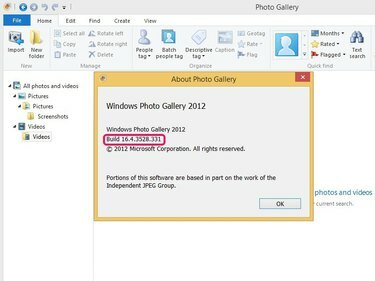
Към момента на публикуване Фотогалерия 2012 работи на компилация 16.4.3528.331.
Кредит на изображението: Изображение с любезното съдействие на Microsoft
Като част от пакета Windows Essentials 2012, Photo Gallery получава актуализации, които осигуряват поддръжка за по-нови типове файлове, като същевременно коригират известни грешки и проблеми. Инструментът за актуализиране на Windows Essentials ви уведомява, когато са налични нови актуализации под формата на известия в системната област, върху които можете да щракнете, за да актуализирате автоматично Фотогалерията. Като алтернатива можете да изтеглите и инсталирате най-новата версия на Windows Essentials 2012, за да актуализирате принудително текущата си инсталация на Фотогалерия.
Известия за актуализация на Windows Essentials
Етап 1
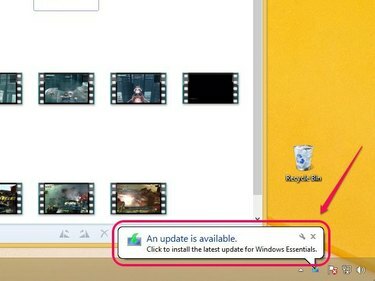
Щракнете върху известие за актуализиране.
Кредит на изображението: Изображение с любезното съдействие на Microsoft
Отворете Windows Photo Gallery и изчакайте 10 до 20 секунди, докато приложението комуникира със сървърите на Microsoft. Ако приложението има готова за изтегляне актуализация, щракнете върху балона с известия, който се показва в системната област.
Видео на деня
Стъпка 2

Инсталирайте актуализация.
Кредит на изображението: Изображение с любезното съдействие на Microsoft
Щракнете върху да в диалоговия прозорец на UAC. Програмата за актуализиране на Windows Essentials изтегля и инсталира най-новите актуализации за Windows Photo Gallery, както и за всички други приложения, които сте инсталирали от пакета Windows Essentials 2012.
Стъпка 3

Завършете актуализирането.
Кредит на изображението: Изображение с любезното съдействие на Microsoft
Щракнете върху Близо след като процесът на актуализиране приключи. Излезте от фотогалерията на Windows и след това рестартирайте приложението, за да позволите на актуализацията да влезе в сила.
Ръчно изтегляне и актуализиране
Етап 1

Изтеглете настройката на Windows Essentials 2012.
Кредит на изображението: Изображение с любезното съдействие на Microsoft
Вземете уеб инсталатора на Windows Essentials от Microsoft и след това отворете изтегления файл, за да стартирате настройката на Windows Essentials. Ако бъдете подканени, щракнете да в диалоговия прозорец на UAC, за да продължите.
Стъпка 2
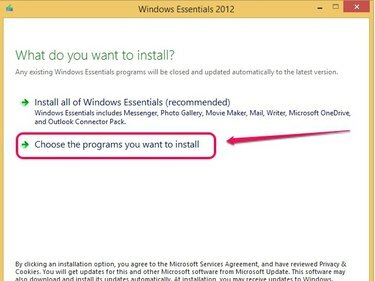
Изберете да изберете приложения.
Кредит на изображението: Изображение с любезното съдействие на Microsoft
Изберете Изберете програмите, които искате да инсталирате опция, където можете да премахнете избора от всички приложения на Windows Essentials, които не искате да се инсталират. Всички инсталирани в момента приложения, включително Windows Photo Gallery, се актуализират до най-новата версия.
Стъпка 3
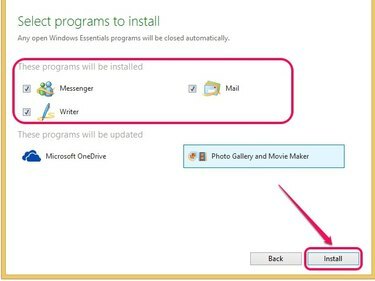
Инсталирайте актуализации.
Кредит на изображението: Изображение с любезното съдействие на Microsoft
Щракнете върху Инсталирай след като направите своя избор, за да започнете актуализацията. След като процесът на актуализиране завърши, щракнете Близо за да излезете от настройката на Windows Essentials.
Бакшиш
Можете да проверите компилацията на вашата Фотогалерия, като отворите менюто „Файлове“ на вашата инсталация на Фотогалерия и след това щракнете върху „Относно фотогалерията“. Към момента на публикуване Фотогалерия 2012 работи в процес на изграждане 16.4.3528.331.
Ако използвате Windows Photo Gallery 2011, можете да надстроите до Photo Gallery 2012, като изтеглите и инсталирате най-новата версия на Windows Essentials 2012.
Антивирусните приложения могат да блокират известията за актуализация на Windows Essentials. За да деактивирате временно антивирусното си приложение, щракнете с десния бутон върху иконата на системната област на приложението и след това щракнете върху „Изключване“ или „Деактивиране“. Включете незабавно антивирусното си приложение.



